Начало > Рутинно техническо обслужване > Почистване на устройството Brother > Почистване на печатащата глава от компютъра (Windows)
Почистване на печатащата глава от компютъра (Windows)
За да поддържа доброто качество на печата, устройството автоматично почиства печатащата глава при необходимост. Ако има проблем с качеството на печата, стартирайте ръчно процеса на почистване.
Ако стартирате почистване при малко количество мастило, то може да доведе до повреди на устройството. Проверете нивото на всеки резервоар за мастило, преди да стартирате почистването, и при необходимост допълнете всеки резервоар за мастило.
- Задръжте клавиша
 натиснат и натиснете клавиша
натиснат и натиснете клавиша  на клавиатурата на компютъра, за да стартирате Изпълнение.
на клавиатурата на компютъра, за да стартирате Изпълнение. - Въведете "control printers" в полето Отвори: и щракнете върху ОК.
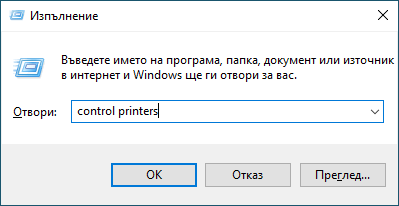 Появява се прозорецът Устройства и принтери.
Появява се прозорецът Устройства и принтери. Ако прозорецът Устройства и принтери не се появи, щракнете върху .
Ако прозорецът Устройства и принтери не се появи, щракнете върху . - Щракнете с десния бутон върху иконата на вашия модел и след това изберете Предпочитания за печат. (Ако се появят опции за драйвер за принтер, изберете вашия драйвер за принтер.)Показва се диалоговият прозорец за драйвера на принтера.
- Щракнете върху раздела Профилактика.
- Изберете една от следните опции:ОпцияОписаниеПроверка на качеството на печат...Използвайте, за да разпечатате тестовата страница и да проверите качеството на печат.Почистване на печатащата глава...Използвайте, за да започнете процеса на почистване ръчно. Изберете, ако линия или празни пространства се появят в текст или графика на тестовата страница.
- Направете едно от следните неща:
- Ако сте избрали опцията Проверка на качеството на печат..., щракнете върху Стартиране.
Устройството отпечатва тестовата страница.
- Ако сте избрали опцията Почистване на печатащата глава..., изберете Само черно, Само цвят или опцията Всички за вида почистване и след това щракнете върху Напред.
- Изберете опцията Нормално, Интензивно или опцията Най-интензивно за силата на почистване и след това щракнете върху Напред.
- Щракнете върху Стартиране.
Беше ли ви полезна тази страница?



